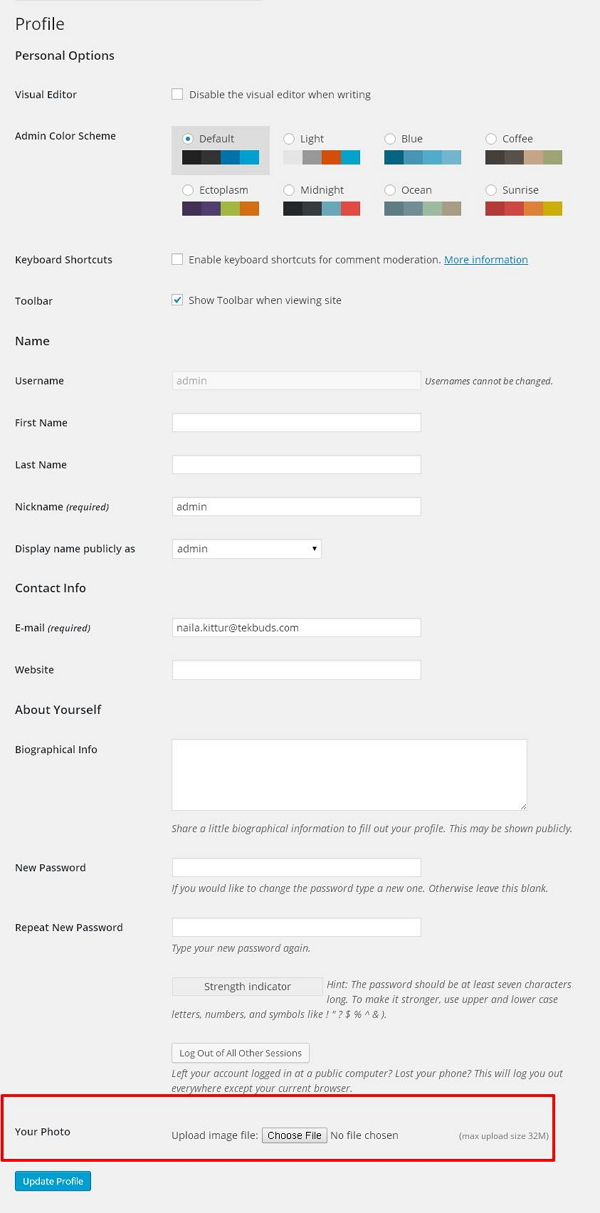WordPress - 用户照片
在本章中,我们将研究 WordPress 中的 用户照片。要在 WordPress 中添加用户照片,您必须从 WordPress 插件中安装插件 用户照片。它可以帮助您将自己的照片添加到 WordPress 个人资料中。
以下是添加 用户照片 的简单步骤。
步骤 (1) − 单击 设置 → 用户照片。
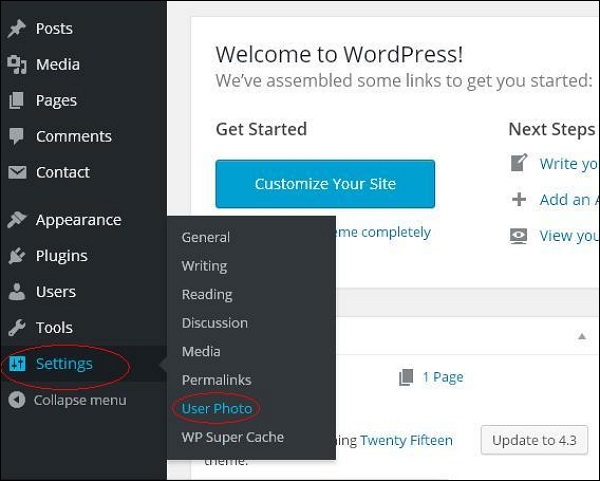
步骤 (2) −将显示 用户照片选项 页面。
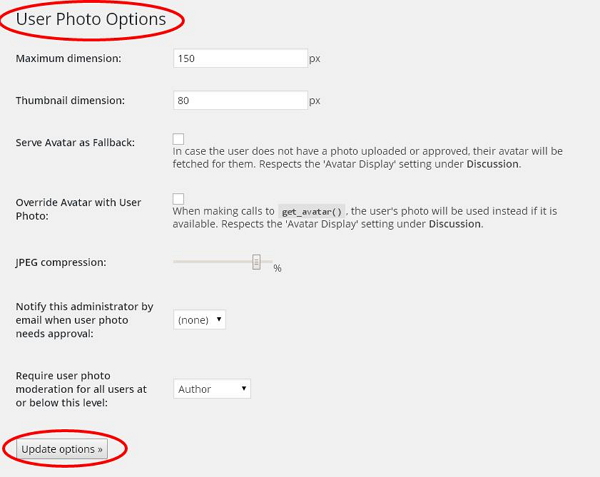
设置缩略图的尺寸并进行必要的更改,然后单击 更新选项 按钮。
步骤 (3) − 要查看插件 用户照片 是否已激活,请转到 用户 → 您的个人资料。在您的 个人资料 页面中,您可以看到已添加 您的照片 部分。您可以在此处上传照片以显示为个人资料图片。